Gracias a WayDroid es posible usar aplicaciones de Android en Linux sin necesidad de un emulador. Lo mejor de todo es que gracias a WayDroid se obtiene un rendimiento muy superior a cualquiera de los emuladores disponibles para Android. Las sensaciones son muy buenas y se siente como si estuviéramos ejecutando aplicaciones de Android en Linux de forma nativa.
Te enseñaremos cómo utilizar WayDroid un poco más abajo, pero no te preocupes, es muy fácil; únicamente debes seguir los pasos que te comentaremos al pie de la letra y listo.
Usar apps de Android en Linux sin emulador
Lo primero que tenemos que hacer es instalar Curl. Para esto vamos a tener que abrir la Terminal y ejecutar el comando que te dejamos un poco más abajo. Presionaremos “Y” y luego Enter cuando la Terminal solicite el permiso.
sudo apt install curl
Ahora vamos a tener que ejecutar el siguiente comando dependiendo de la distribución de Linux que tengamos. En caso de estar usando Ubuntu, seria “focal”, para la última versión de Debian, tiene que ser “bullseye” y así con el resto. En caso de que aparezca un error de “Permiso denegado” simplemente tendremos que ejecutar “sudo su” y luego seguir con los comandos.
export DISTRO=»focal»
Después de hacer eso, lo que tendremos que hacer es ejecutar este comando para poder descargar la clave GPG de WayDroid en la distribución que estamos usando.
curl https://repo.waydro.id/waydroid.gpg > /usr/share/keyrings/waydroid.gpg
Después de esto, vamos a tener que ejecutar el comando que verás un poco más abajo que añade WayDroid a la lista de fuentes.
echo «deb [signed-by=/usr/share/keyrings/waydroid.gpg] https://repo.waydro.id/ $DISTRO main» > /etc/apt/sources.list.d/waydroid.list
A continuación, tendremos que ejecutar un comando básico de Linux “sude apt update” para poder actualizar el repositorio y los paquetes.
sudo apt update
Para ir terminando con esta parte, vamos a tener que instalar WayDroid en Linux. Lo que haremos será ingresar el siguiente comando, presionaremos “Y” cuando se le solicite y luego “Enter” para continuar.
sudo apt install waydroid
Luego de instalar la aplicación, tendremos que ejecutar otro comando para poder descargar la imagen de Android para WayDroid. Debemos tener en cuenta que este proceso puede llevar algo de tiempo, dependiendo de su velocidad de conexión; esto es debido a que la imagen pesa aproximadamente unos 600-700 MB.
sudo waydroid init
Ya casi tenemos todo listo. Vamos a tener que iniciar los servicios de WayDroid para poder usar las aplicaciones de Android en Linux sin la necesidad de un emulador. Para esto vamos a ejecutar los siguientes comandos, uno a la vez.
sudo systemctl start waydroid-container
waydroid session start
Para terminar, tendremos que ejecutar el comando que te dejaremos más abajo y la GUI de WayDroid se abrirá en la PC. Ahora podremos disfrutar de las aplicaciones de Android en Linux. Incluso podemos iniciar WayDroid desde la lista de aplicaciones si lo deseamos.
waydroid show-full-ui
Como podrás apreciar, es sumamente sencillo usar aplicaciones de Android en Linux sin la necesidad de un emulador; evidentemente el proceso que te comentamos un poco más arriba, se tendrá que hacer la primera vez y nada más. Por lo que resulta sumamente fácil y práctico.

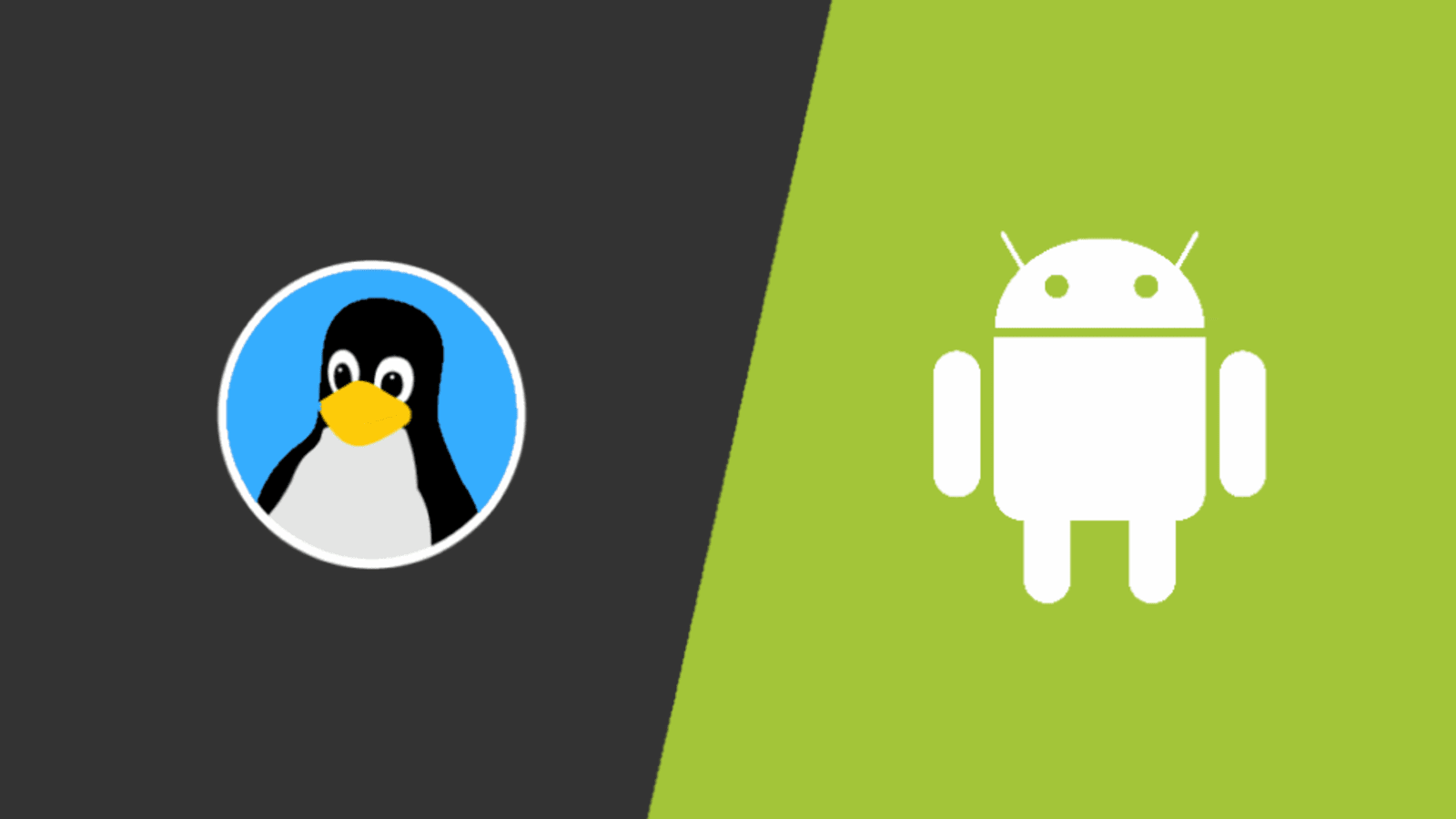
¿Tienes alguna pregunta o problema relacionado con el tema del artículo? Queremos ayudarte.
Deja un comentario con tu problema o pregunta. Leemos y respondemos todos los comentarios, aunque a veces podamos tardar un poco debido al volumen que recibimos. Además, si tu consulta inspira la escritura de un artículo, te notificaremos por email cuando lo publiquemos.
*Moderamos los comentarios para evitar spam.
¡Gracias por enriquecer nuestra comunidad con tu participación!